Snappy Driver Installer — поиск, установка и обновление драйверов
Snappy Driver Installer — бесплатная программа для поиска, установки и обновления драйверов. Snappy Driver Installer (SDI) — один из лучших пакетов драйверов (драйверпаков) с помощью которого можно установить или обновить драйвера на компьютере без подключения к интернету.
Драйверы необходимы для оптимальной работы оборудования ПК, драйверы обеспечивают взаимодействие оборудования компьютера с операционной системой и приложениями.
После установки системы, необходимо установить драйвера для нормального функционирования компьютера. Если в наличие нет диска с драйверами, то перед пользователем стоит проблема, которую можно решить двумя способами: самостоятельно найти на сайтах производителей оборудования для ПК драйверы, а затем установить их на свой компьютер, или использовать специальное приложение для автоматического поиска и установки драйверов.
Далеко не все пользователи обладают достаточными знаниями для поиска и установки драйверов, поэтому оптимальным решением будет использование специальной программы.
Snappy Driver Installer — мощный пакет драйверов, возможно, лучшая программа в своей категории. Программа Snappy Driver Installer имеет очень много положительных отзывов от пользователей.
Разработчиком Snappy Driver Installer является BadPointer, который ранее входил в команду широко известной программы DriverPack Solution. BadPointer занимался разработкой кода для DPS. В результате разногласий с создателем и владельцем DPS, разработчик покинул данную компанию.
BadPointer создал новую компанию, которая выпускает программу Snappy Driver Installer, написанную на другом языке программирования. Snappy Driver Installer имеет ряд преимуществ перед DriverPack Solution.
Основные возможности программы Snappy Driver Installer:
- бесплатность — в программе отсутствует постороннее ПО и реклама;
- портативность — программа не требует установки на компьютер, приложение можно использовать с флешки;
- обновление — программа постоянно обновляется и скачивает новые драйверпаки;
- безопасность — перед установкой драйверов создается точка восстановления;
- универсальность — приложение работает во всех версиях Windows;
- точность — программа обеспечивает наиболее совершенный механизм подбора драйверов;
- мультиязычность — поддержка большого количества языков, включая русский язык.
Программа Snappy Driver Installer работает в операционной системе Windows (включая серверные версии) 32 битной и 64 битной разрядности: Windows 10, Windows 8.1, Windows 8, Windows 7, Windows Vista, Windows XP, Windows 2000.
Snappy Driver Installer можно использовать в полной версии с подобранным комплектом драйверов, или скачать на компьютер облеченную версию приложения для загрузки из интернета необходимых драйверов для данного ПК. Вы можете скачать с официального сайта Snappy Driver Installer две версии программы Snappy Driver Installer: SDI Full и SDI Lite.
Если на компьютере работает интернет, то удобно использовать версию SDI Lite, с помощью которой можно найти и установить только нужные драйвера для конкретного компьютера. Если интернет-соединение на компьютере отсутствует, на выручку придет версия программы SDI Full, которая содержит все необходимые драйвера. Snappy Driver Installer Full будет работать без подключения к интернету, поэтому имеет смысл иметь на флешке данную версию приложения.
При выборе SDI Full, на компьютер скачается торрент файл, который нужно запустить в программе для загрузки данного типа файлов (например, uTorrent). Далее скачанные файлы перенесите на флешку, для запуска программы на любом компьютере.
Версия SDI Lite загружается в архиве, после распаковки, запустите приложение на компьютере. Для запуска программы используйте файл приложения соответствующей разрядности.
В статье я расскажу о работе программы Snappy Driver Installer примере версии SDI Lite (версия SDI Full работает аналогично).
Интерфейс Snappy Driver Installer
Сразу после запуска Snappy Driver Installer, откроется окно, в котором необходимо принять условия лицензионного соглашения. Для этого, нажмите на кнопку «Accept».
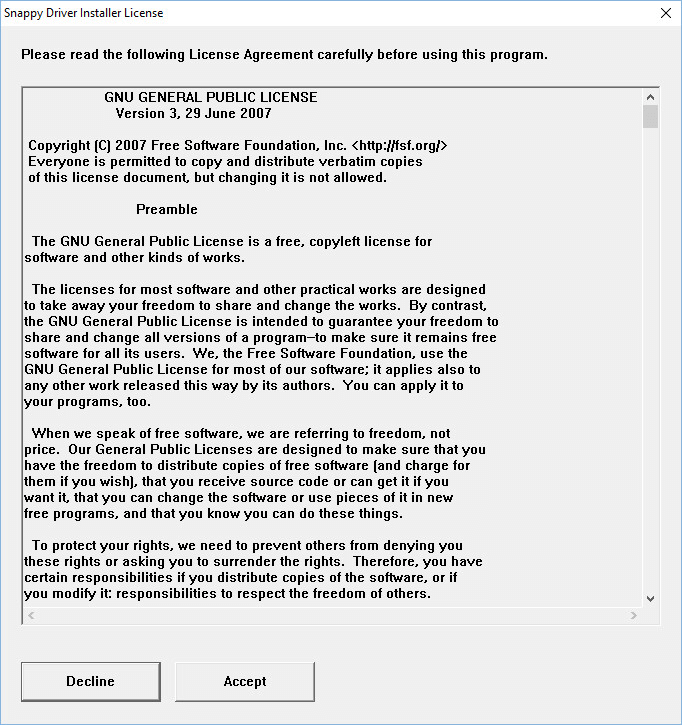
Далее происходит сканирование компьютера, а затем откроется главное окно программы Snappy Driver Installer. В левой части окна находятся элементы управления программой, основную часть окна занимает область, в которой отображается информация о драйверах.
При наведении курсора мыши к элементу управления появляется подсказка с подробной информацией. После клика мышью по разделу «Информация о системе» откроется Диспетчер устройств.
Основные элементы управления:
- Информация о системе — отображается версия и разрядность операционной системы, модель материнской платы.
- Язык (Languare) — выбор языка интерфейса программы Snappy Driver Installer.
- Тема — выбор темы оформления для программы.
- Режим эксперта — дополнительные настройки для опытных пользователей, новичкам я не рекомендую здесь что-либо менять.
- Установить — кнопка для запуска установки выбранных драйверов.
- Выделить все — выбор всех предложенных для установки или обновления драйверов.
- Снять выделение — отмена выбора драйверов.
Интерфейс главного окна Snappy Driver Installer в режиме эксперта.
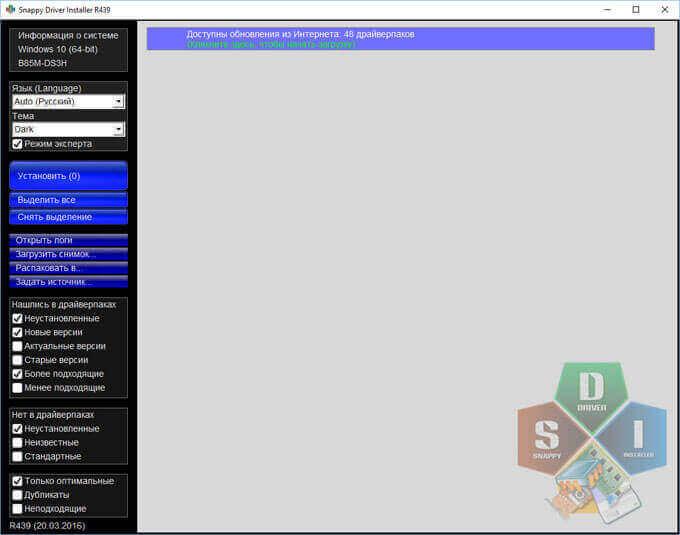
Установка драйверов в Snappy Driver Installer
Для того, чтобы найти и установить драйвера в Snappy Driver Installer, кликните по надписи «Доступны обновления…».
После этого, откроется окно «Обновление». Нажмите на кнопку «Выделить только для этого ПК» (активируется пункт «Индексы новых паков»), а затем на кнопку «ОК».
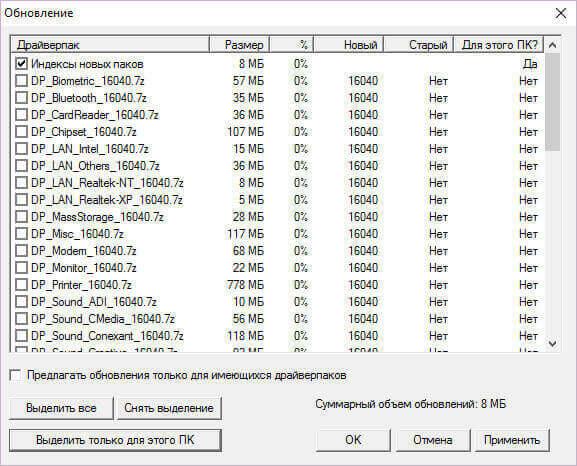
Далее происходит загрузка обновлений драйверпаков. После завершения загрузки, вы увидите список драйверов, рекомендованных для обновления или установки на компьютер.
В списке предлагаемых драйверов, на первом месте идет наиболее подходящий драйвер, который следует установить или обновить. Напротив найденного драйвера, вы увидите надпись: «Доступно обновление (Интернет)», или «Доступно обновление (более подходящее) (Интернет)».
В первом случае, обновлению подлежат драйверы, установленные на компьютер. В другом случае, программа Snappy Driver Installer предлагает установить более подходящие, с ее точки зрения, драйверы. После клика по значку (в виде стрелок) в правой части поля конкретного драйвера, откроется окно с подробной информацией об установленном драйвере, и подробные сведения о доступной новой версии, для обновления этого драйвера.
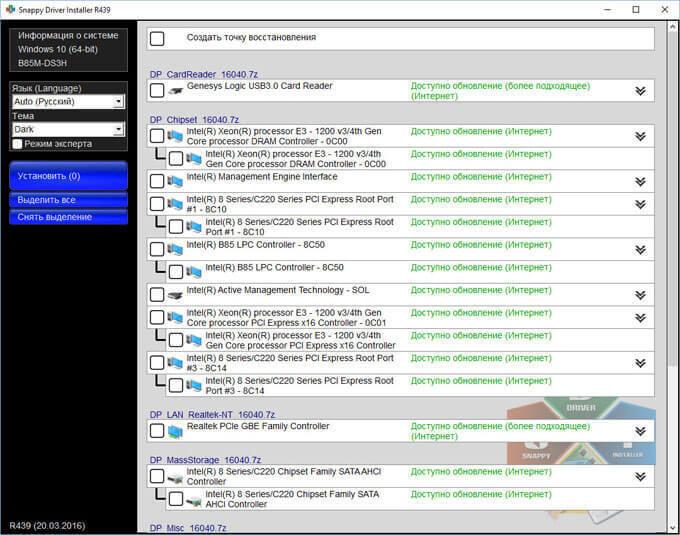
Вы можете выбрать только некоторые драйверы, активировав соответствующие пункты, или все драйверы, предложенные программой, нажав на кнопку «Выделить все».
Я настоятельно рекомендую перед установкой драйверов выбрать пункт «Создать точку восстановления», для возможности произвести откат операционной системы Windows, в случае возникновения проблем.
Для запуска обновления, или установки драйверов, нажмите на кнопку «Установить» (в скобках отображается цифра, соответствующая количеству устанавливаемых драйверов).
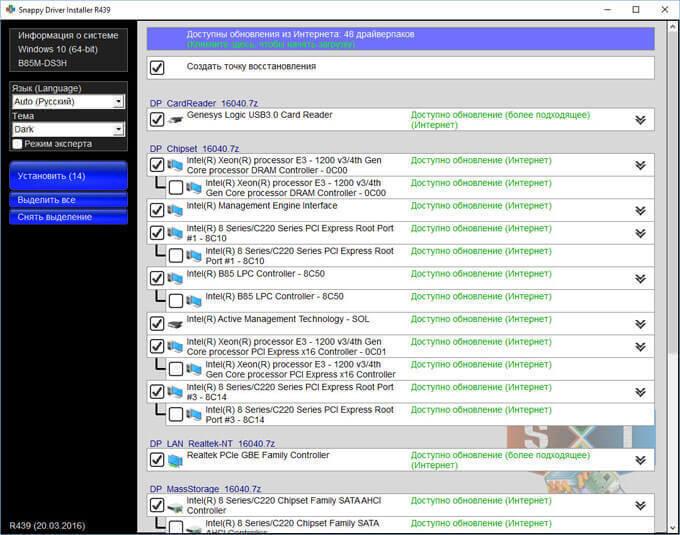
Далее начнется процесс установки драйверов на компьютер. Зеленым цветом отмечены уже установленные драйверы, оранжевым цветом отмечены установленные драйверы, для применения настроек которых требуется перезагрузка системы, красным цветом отмечены неудавшиеся установки драйверов, если таковые будут.
Установка драйвера проходит в два этапа: на первом этапе происходит распаковка, а на втором этапе происходит установка драйвера на компьютер.
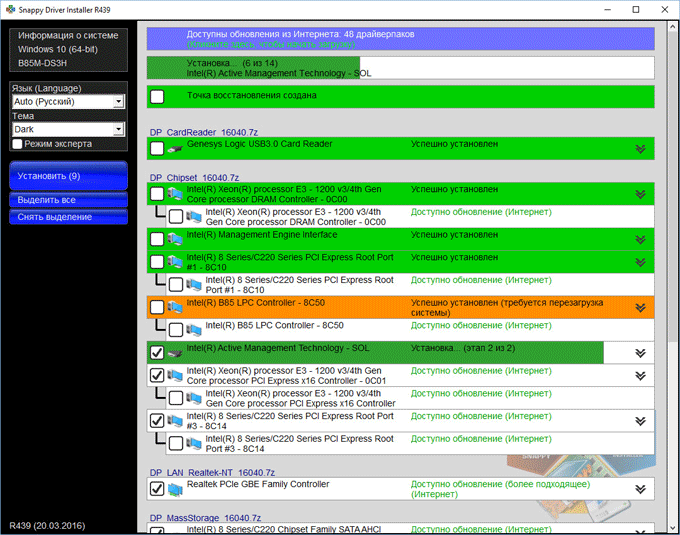
После завершения установки драйверов перезагрузите компьютер. Затем снова запустите программу Snappy Driver Installer. В случае успешной установки всех драйверов вы увидите надпись: «Драйверы в актуальном состоянии». Закройте окно программы, теперь вы можете продолжить работу на своем компьютере, с установленными актуальными версиями драйверов.
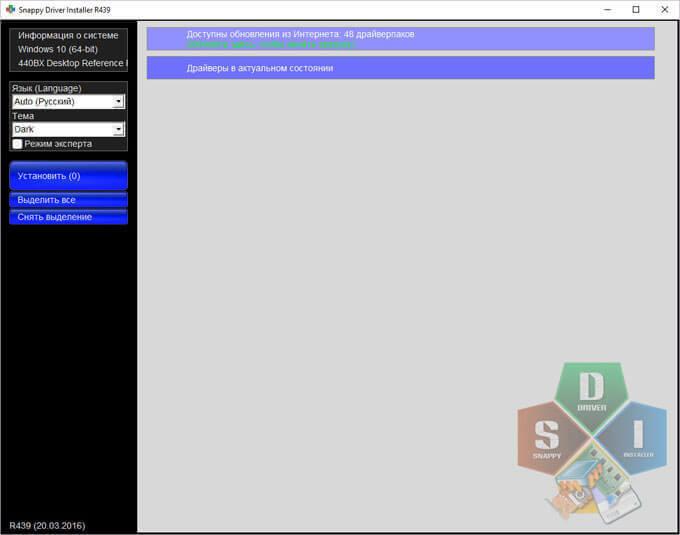
На моем компьютере программа Snappy Driver Installer успешно обновила драйвера, сбоев и неполадок не выявлено.
Выводы статьи
Бесплатная программа Snappy Driver Installer предназначена для поиска, установки и обновления драйверов на компьютере. Программа Snappy Driver Installer содержит полный сборник драйверов (драйверпак), который можно использовать с флешки на любом компьютере без подключения к интернету. Приложение использует самые совершенные технологии подбора драйверов.
Программы
Snappy Driver Installer — поиск, установка и обновление драйверов





